CATIA V5 불러오기 설정
다음 옵션 중 많은 옵션들은 CAD 응용 프로그램의 각 내보내기 옵션에서 이러한 요소를 내보낼때만 작동합니다. 특히 합치기 기능에 적용됩니다.
![]() 일반
일반
이 옵션을 사용하면, 파일에 정의된 부품의 원래 크기가 사용됩니다(대부분은 밀리미터). 원하지 않을 경우에는, 간단히 옵션을 비활성화하고 다음 요소 설정을 사용하여 파일 크기를 조정하세요.
이 요소는 다른 포맷들을 불러오기 또는 내보내기 할 때 Cinema 4D내에서 수많은 위치에서 볼 수 있습니다. 그러므로, 부러오기 기능에서 이 요소가 보이거나, '내보내기' 용어가 사용될 경우 놀라지 마세요. (이 요소는 여기에서 모두 설명됩니다.)
이 요소는 불러오기/내보내기할 때 파일의 크기조절을 하고, 즉, 실제로 모든 관련된 숫자 값들은 파일안에 저장되거나 저장되는 것들은 이 요소에 의해 복제되고 저장됩니다.- 또는 불러올 때 해석됩니다.
오른쪽에서 단위는 차례로 방법에 따라 정의됩니다.
- 불러오기 파일에 저장된 숫자 값은 현재의 Cinema 4D 단위로 변환됩니다. 예제: 파일에서 X 값이 1로 저장되고 여러분이 피트로 정의하면, X 값은 Cinema 4D내에서 30.48cm로 변환됩니다. (Cinema 4D에서 기본값은 센티미터가 정의됩니다.)
- 내보내기 파일내에서 숫자값이 저장됩니다. 예제: Cinema 4D에서 X 값이 100 cm로 설정됩니다. 내보내기를 위해 피트로 정의하면, 내보내기된 파일은 숫자값 3.281 (1미터 = 3.281 피트)로 저장됩니다.
단위와 크기조절에 대한 더 자세한 정보는 프로젝트 스케일 섹션에서 볼 수 있습니다.
이 옵션을 사용하면 지오메트리로 가져올 수 있는 파일 요소가 불러와집니다.
CAD 파일에는 스플라인도 포함됩니다. 스플라인을 불러오려면 이 옵션을 활성화합니다.
RELEASE 21
CAD 파일에는 인스턴스와 동일한 수의 동일한 오브젝트(예: 1000개의 동일한 나사가 있는 머쉰)가 포함되는 경우가 많습니다. 이러한 불안정을 Cinema 4D에 불러와야 하는 경우 다음 선택 옵션 중에서 선택할 수 있습니다 (인스턴스 모드를 참조하세요):
- 없음: CAD 파일의 모든 인스턴스가 일반 오브젝트로 변환됩니다.
- 인스턴스: 모든 인스턴스가 인스턴스로 불러와집니다.
- 렌더 인스턴스: 모든 인스턴스는 메모리 절약 렌더 인스턴스로 불러와집니다(차이점에 대한 자세한 내용은 위의 링크를 참조하세요)
CAD 파일에는 공간산의 포인트나 방향이 있는 포인트를 정의하는 헬퍼 오브젝트가 있습니다. 이러한 요소는 (예. 건설 중) 오브젝트를 방향 지정하는데 도움이 되도록 설계되었지만 Cinema 4D에서는 사용하지 않습니다. 이 옵션을 비활성화하면 가져오긱가 생략됩니다. 그렇지 않으면 널 오브젝트로 가져옵니다.
숨겨진 오브젝트가 CAD 파일에 정의되어 있는 경우, 이 옵션을 활성화하면 오브젝트 매니저에 접미사 _hidden과 함께 표시됩니다. 이 옵션을 비활성화하면 해당 오브젝트를 가져올 수 없습니다.
![]() 선택
선택
이 설정을 사용하여 노말을 가져올 지 여부와 방법을 정의할 수 있습니다.
다음과 같은 옵션들이 있습니다:
- 없음: CAD 파일에서 저장된 노말이 가정되지 않아서, 이로인해 음영이 잘못 될 수 있습니다.
- 노말 태그: CAD 파일에 저장된 노말은 노말 태그내에서 사용됩니다 이렇게하면 최상의 결과를 얻을 수 있습니다.
- 퐁 태그 엣지 깨기: 이 옵션을 사용해서 기존 노말을 퐁 엣지를 가진 퐁 태그로 변환하고 일반 태그가 생성됩니다. 원본 퐁 각도는 복원할 수 없지만 지오메트리는 원본 음영이 대략적으로 포함되어 있으므로 완전히 수정할 수 있습니다(노말 태그의 경우는 그렇지 않습니다).
Cinema 4D의 각 오브젝트는 재질 없이 색상을 가질 수 있습니다. 이 색상은 기본 탭:컬러 표시에서 액세스할 수 있습니다. 각각의 가져온 오브젝트는 이 선택 메뉴를 사용하여 색상을 할당할 수 있습니다:
- 해제: 색상이 지정되지 않습니다.
- 원본: CAD 파일에 지정된 색상이 사용됩니다.
- 랜덤: 임의의 색상이 지정됩니다.
재질을 사용하여 색상을 지정하려는 경우 아래의 재질 메뉴를 사용하여 수행할 수 있습니다.
여기서 CAD 파일의 레이어 또는 Cinema 4D로 생성된 레이어를 처리하는 방법을 정의할 수 있습니다.
다음과 같은 옵션들이 있습니다:
- 없음: 레이어가 지정되지 않습니다.
- 원본: CAD 파일의 요소가 레이어로 구성되어 있는 경우, Cinema 4D에서 이를 가정할 수 있습니다. 무작위 레이어 색상이 생성됩니다(레이어 매니저와 레이어 개념을 참조하세요). 파일에 레이어가 없으면 모든 요소가 같은 레이어에 배치됩니다.
- 스케일 기반 테셀레이션: 이 옵션을 사용하면, 오브젝트가 스케일에 따라 3개의 그룹으로 분리됩니다. 오브젝트는 스케일 그룹 레이어 중 하나에 지정됩니다. 인스턴스는 다른 테셀레이션을 가진 다른 오브젝트를 참조할 수 이으므로 이러한 레이어에 인스턴스가 지정되지 않습니다.
불러온 오브젝트에 재질을 지정하려면 여기에서 수행할 수 있습니다.
다음과 같은 옵션들이 있습니다:
- 없음: 재질을 불러오지 않습니다.
- 원본: CAD 파일에 재질이 포함되어 있으면, Cinema 4D 재질로 변환되고 (주로 확산 컬러와 스펙큘러로 가정됨) 각 오브젝트에 할당됩니다.
- 디스플레이 컬러 기반: CAD 파일에 표시 색(재질이 아님)이 지정된 경우, 재질로 가져오고 필요한 경우 폴리곤 선택을 통해 할당됩니다. 컬러의 RGB 값들은 재질 이름에 따라 적용됩니다.
- 랜덤 컬러를 가진 원본: CAD 파일에 재질이 포함되어 있으면, 임의의 색상을 가진 Cinema 4D 재질이 생성되어 각 오브젝트에 할당됩니다.
CAD 파일에 UV 파일이 포함된 경우, UVW 태그를 통해 Cinema 4D에서 이를 가정할 수 있습니다. 그러나 이러한 요소는 대부분 품질이 좋지 않으므로 적절하게 편집해야 합니다.
Cinema 4D와 마찬가지로, CAD 파일의 요소를 숨길 수 있습니다. 이 속성을 파일에 적용하고 이 옵션을 활성화하면, Cinema 4D는 오브젝트 매니저에서 자체 스위치(뷰포트/렌더링에 표시)를 사용하여 오브젝트의 가시성을 추정합니다.
![]() 수정
수정
이 설정들을 사용하여 Cinema 4D의 CAD 요소를 구조화하는 방법을 정의할 수 있습니다. 2,000개의 CAD 엔티티(하나의 오브젝트만 포함할 수 있음)를 2,000개의 오브젝트로 Cinema 4D로 가져오는 경우, 일반적으로 유용하지 않습니다. 여기에서 이러한 오브젝트를 결합하는데 필요한 다른 기준을 선택할 수 있습니다. 예를 들어, 서페이스를 오브젝트에 결합하거나 같은 레이어에 있는 모든 오브젝트를 단일 오브젝트로 배치할 수 있습니다. 다양한 옵션을 테스트하여 용도에 가장 적합한 것이 무엇인지 확인할 수 있습니다.
다음 옵션들을 사용할 수 있습니다:
- 없음: 결합이 일어나지 않으며 개별 서페이스가 오브젝트로 가져옵니다. 이 모드는 가장 유리한 모드입니다.
- 원본 바디: 일관된 메쉬를 만들기 위해 여러 곡면을 결합하려고 시도합니다.
- 토폴로지 따라: 동일한 볼륨에 속한 모든 서페이스를 결합하려고 시도합니다.(가장 권장되는 모드입니다).
- 컬러 따라: 같은 색의 모든 서페이스가 하나의 오브젝트로 결합됩니다.
- 레이어 따라: 같은 레이어에 속한 모든 서페이스가 결합됩니다.
불러온 후 특히 큰 모델과 결합하면 완료하는 데 꽤 오랜 시간이 걸릴 수 있습니다.
이 설정은 스플라인과 함께 작동하지 않습니다.
가져올 때 오브젝트가 90° 회전된 경우(CAD 소프트웨어와 비교) 이 옵션을 활성화합니다. 가져온 테이블은 다리가 아니라 측면에 서 있습니다 …
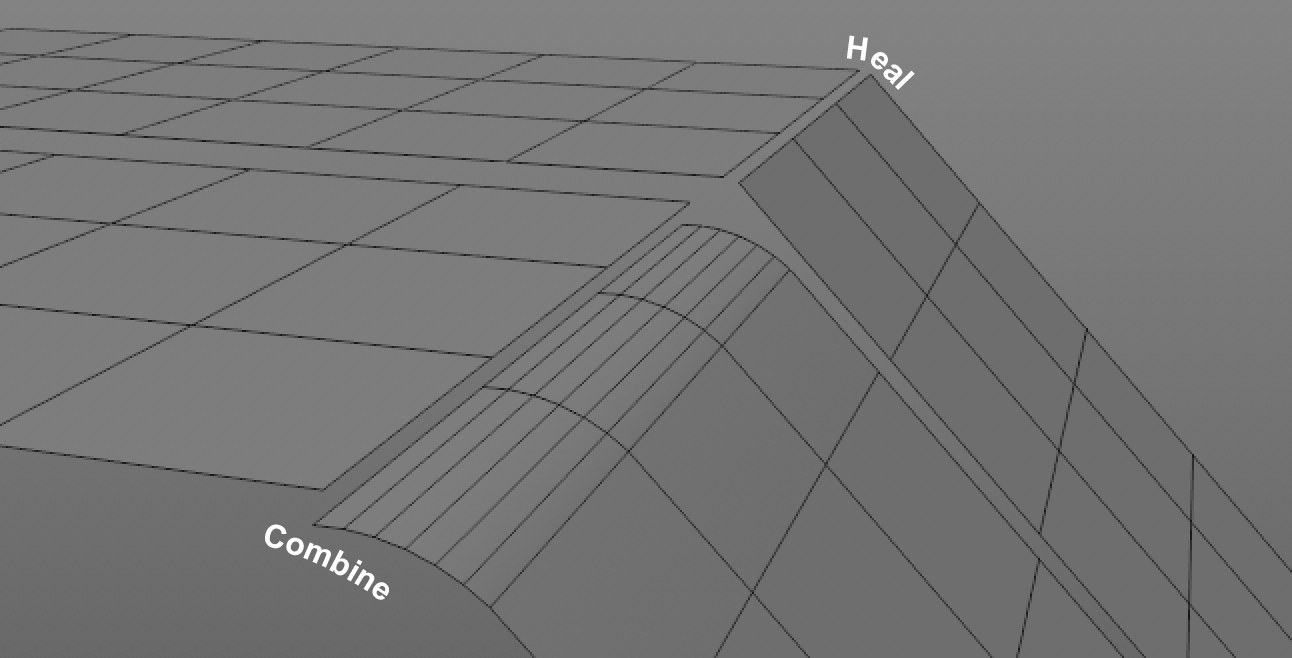 이러한 (NURBS) 결함은 힐과 스티치를 사용하여 제거할 수 있습니다..
이러한 (NURBS) 결함은 힐과 스티치를 사용하여 제거할 수 있습니다..시스템과 프로그램간에 CAD 파일을 생성하고 교환할 때, 형상이 부정확하거나 사소한 오류가 발생할 수 있습니다(예. 실제로 닫혀 있는 서페이스의 미세한 틈새, 정확하게 겹치지 않은 포인트 등). 결과는 물샐틈 없는 메쉬여야 합니다. 이것은 힐과 스티치 기능이 예방하는 것을 목표로 합니다.
힐은 엣지가 만나는 서페이스 사이의 간격을 제거할 수 있습니다. 힐로 해결되지 않는 경우에는 스티치를 방법에 추가할 수도 있습니다.
스티치는 겹치지 않더라도 서페이스 사이의 틈을 닫으려고 합니다(예. 약간 평평하게 옵셋된 엣지). 이 과정에서 포인트들이 이동합니다. 즉, 곡면 지오메트리가 수정됩니다.
힐이 원하는 결과를 내지 않으면 이 설정을 사용하세요.
여기에 입력된 값은 기능의 (내부) 반복 횟수를 나타냅니다. 값을 크게 하면 더 큰 간격을 줄일 수 있습니다.
0값은 스티치 기능을 비활성화합니다.
이 옵션을 사용하면 Cineam 4D에서 필요하지 않은 계층을 생략하고 널 오브젝트로만 가져올 수 있습니다.
![]() 테셀레이션
테셀레이션
CAD 파일에는 프로젝트에 필수적인 거대한 구조와 작은 오브젝트가 포함되어 있습니다. 시각화에서, 너트와 볼트와 같이 작은 오브젝트들은 큰 역할을 하지 않으며 큰 오브젝트와 동일한 해상도로 가져올 필요가 없습니다.
스케일 기반 테셀레이션은 별도의 테셀레이션을 위해 3가지 범주로 오브젝트를 배열하는데 사용할 수 있습니다(위에서 설명한):
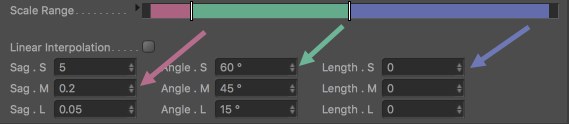
가장 큰 바운딩 박스를 기준으로 가져오고 그룹화할 오브젝트에 대해 바운딩 박스 사이즈(보다 정확하게는 최대 대각선)가 확인됩니다. 위의 이미지에서 왼쪽에서 오른쪽으로 0%에서 100%까지 값이 증가하면서 색상이 표시되는 백분율 값이 생성됩니다. 슬라이더는 원하는대로 움직일 수 있습니다. 스케일 범위의 오른쪽에 있는 작은 화살표를 클릭하면 선택한 슬라이더의 값이 표시됩니다.
이 옵션은 스케일 기반 테셀레이션 설정에 속합니다. 활성화된 경우, 중간 범위가 비활성화되고 최소(S)와 최대(L) 사이에서만 보간이 수행됩니다.
처짐변형 . 작음 [0..999999]
처짐변형 . 중간 [0..999999]
처짐변형 . 최대 [0..999999]
3가지 영역에서 거리를 정의합니다(아래 참조).
각도 . 작음 [0..180°]
각도 . 중간 [0..180°]
각도 . 최대 [0..180°]
3가지 큰 영역에서 각도를 정의합니다(아래 참조).
길이 . 작음 [0..999999]
길이 . 중간 [0..999999]
길이 . 최대 [0..999999]
3가지 큰 영역에서 길이를 정의합니다(아래 참조).
NURBS 서페이스를 가져올 때, 이러한 삼면 폴리곤을 다시 만들어야 합니다. 이 프로세스를 테셀레이션이라고 합니다.
디테일 설정은 생성된 폴리곤 메쉬가 NURBS 서페이스를 따라야하는 정도를 정의하는데 사용할 수 있습니다.
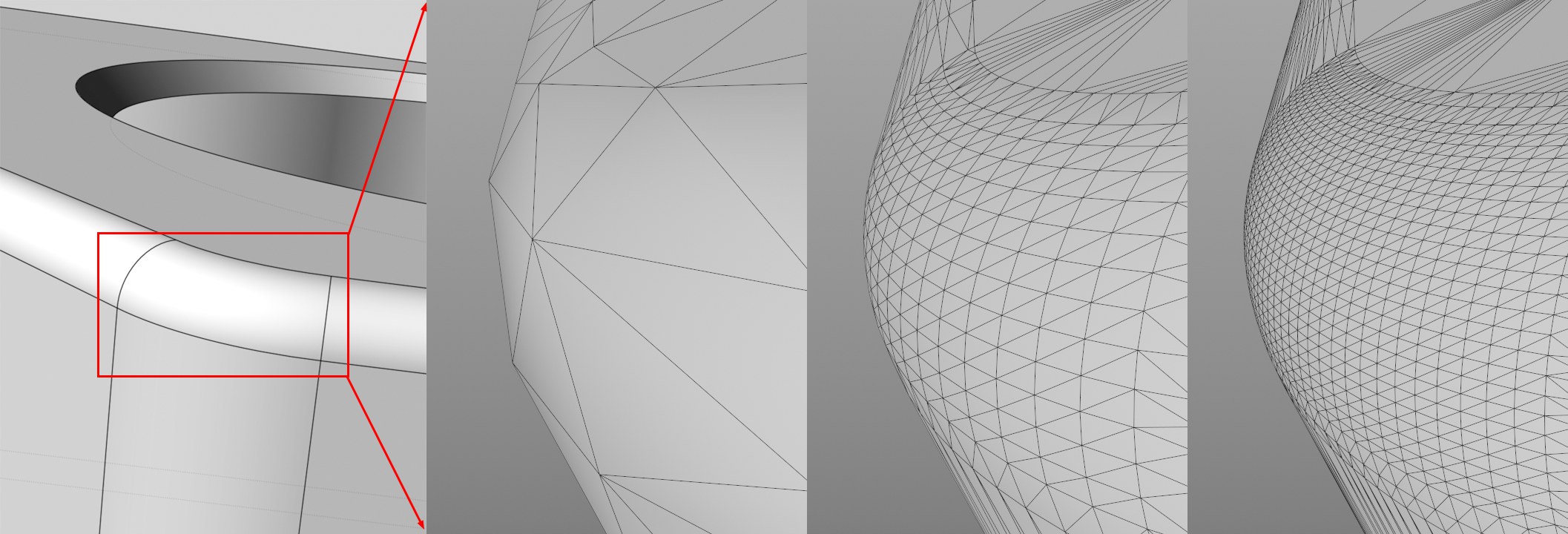 왼쪽부터 디테일이 낮음, 중간, 높음으로 설정된 테셀레이션 이후.
왼쪽부터 디테일이 낮음, 중간, 높음으로 설정된 테셀레이션 이후.디테일은 다음 옵션들을 제공합니다:
- 원본: CAD 파일에 저장된 테셀레이션 값이 사용됩니다.
- 사용자: 수동으로 값을 입력하면 자동으로 사용됩니다.
- 높음, 중간, 낮음: 각 품질의 수준을 최대 처짐변형와 최대 각도 설정에 적용합니다(이 설정을 표시하려면 작은 화살표를 클릭하세요).
테셀레이션 프로세스에는 최대 길이(mm), 최대 각도, 최대 처짐변형 (mm)에 대해 정의된 최대 값이 모두 고려됩니다. 최대 해상도는 이 한도 내에서 계산됩니다. 일반적으로, 값이 작을수록 해상도가 높아집니다. 0이 정의되면, 각각의 기준은 무시됩니다.
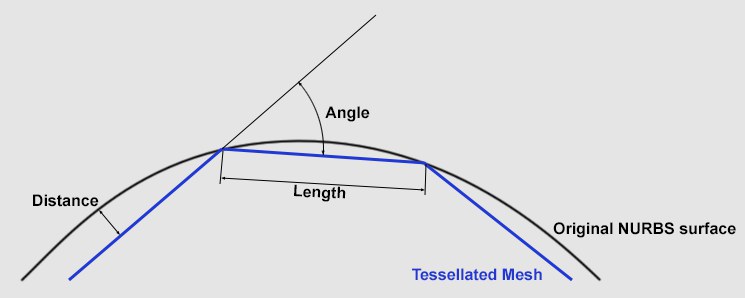 정의된 설정에 따라, 폴리곤 메쉬가 곡률을 어느 정도 정확하게 따라갑니다.
정의된 설정에 따라, 폴리곤 메쉬가 곡률을 어느 정도 정확하게 따라갑니다.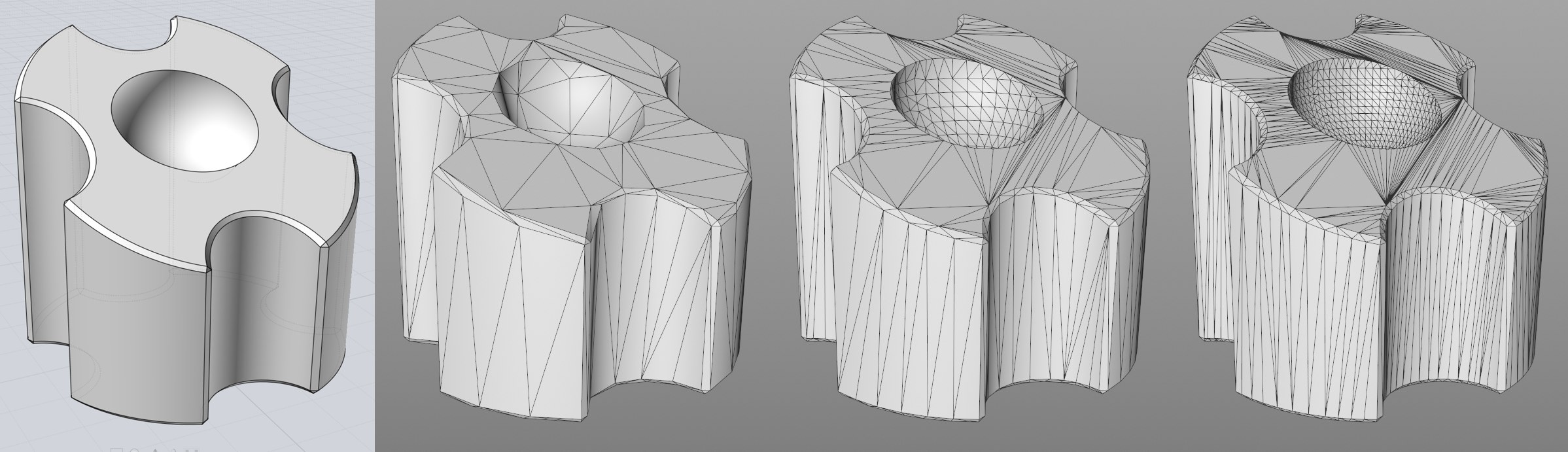 왼쪽에 있는 원본 NURBS; 최대 처짐변형 (mm) 값이 왼쪽에서 오른쪽으로 감소합니다(다른 기준은 비활성화됨).
왼쪽에 있는 원본 NURBS; 최대 처짐변형 (mm) 값이 왼쪽에서 오른쪽으로 감소합니다(다른 기준은 비활성화됨).이 값은 폴리곤 서페이스가 NURBS 커브에서 가질 수 있는 최대 거리를 정의합니다. 상응하는 더 높은 폴리곤 메쉬 해상도에 대해 더 작은 값을 정의하세요.
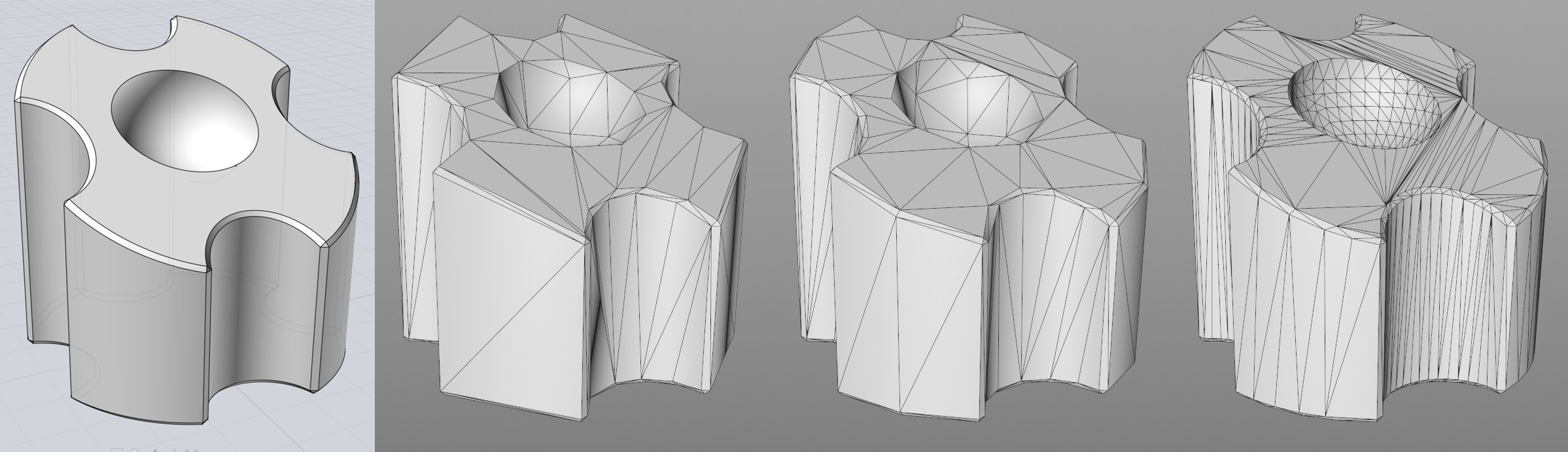 왼쪽의 원본 NURBS; 최대 각도 값이 왼쪽에서 오른쪽으로 감소합니다(다른 기준은 비활성화됨).
왼쪽의 원본 NURBS; 최대 각도 값이 왼쪽에서 오른쪽으로 감소합니다(다른 기준은 비활성화됨).최대 각도는 초과할 수 없는 인접한 폴리곤 서페이스 사이의 최대 각도를 정의합니다. 최대 처짐변형 (mm)를 참조하세요.
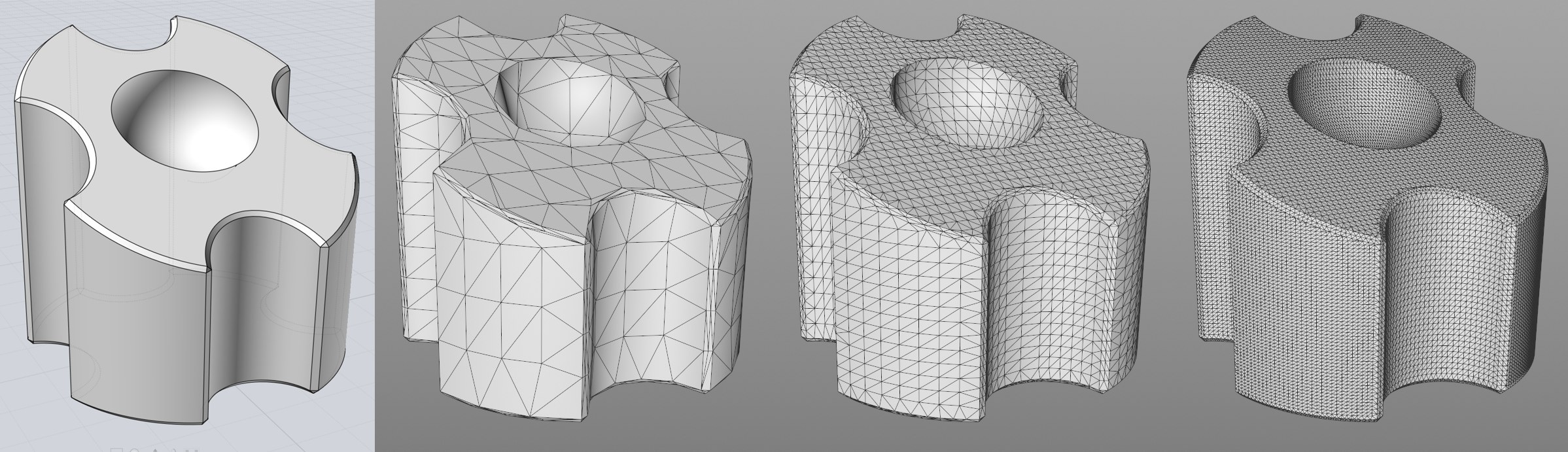 왼쪽: 원본 NURBS; 왼쪽에서 오른쪽으로 최대 길이 (mm) 값이 작아짐(다른 기준은 비활성화됨).
왼쪽: 원본 NURBS; 왼쪽에서 오른쪽으로 최대 길이 (mm) 값이 작아짐(다른 기준은 비활성화됨).최대 길이. (mm)는 삼각형의 최대 변 길이를 나타냅니다. 값이 낮으면 흔히 문제가 되는 매우 긴 삼각형을 피할 수 있습니다. 그러나 너무 낮은 값은 불필요하게 많은 삼각형을 생성함에 주의하세요.